¿Cómo configurar el Modo AP en el TL-WR702N?
Definición: El TL-WR702N es conectado a una red cablea y transformar acceso a Internet cableado en inalámbrico de tal modo que múltiples dispositivos puedan compartir el Internet.
Aplicación:
1. Oficinas, hoteles y lugares donde sólo esté disponible la red cableada.
2. Fiestas de juegos en LAN, pequeñas juntas y otras situaciones donde la red inalámbrica temporal sea necesaria.
Conexión Física
Paso 1:
Conectar el TL-WR702N directamente al puerto Ethernet de su computadora mediante un cable Ethernet;
Paso 2:
Encender el TL-WR702N.
.jpg)
Configuración Inicial de la Computadora – Para Windows 7, Vista & XP (Para Mac OS X, por favor vaya a la página 3)
Paso 1:
Windows 7 y Windows Vista: Ir a Start->Control Panel ->Network and Sharing Center (Inicio -> Panel de Control -> Centro de Redes y Recursos)
Windows XP : Ir a Start->Control Panel->Network Connections (Inicio -> Panel de Control -> Conexiones de Red)
.jpg)
Paso 2:
Windows 7 : Ir a Network and Sharing Center->Change Adapter settings (Centro de Redes y Recursos -> Cambiar la Configuración del adaptador)
Windows Vista : Ir a Network and Sharing Center->Manage Network Connections (Centro de Redes y Recursos -> Administrar conexiones de red)
Windows XP : (Ir al Siguiente Paso)
.png)
Paso 3:
Windows 7, Vista and XP : Dar clic derecho en Local Area Connection (Conexión de área Local) > Seleccionar Properties (Propiedades) > Dar doble clic en Internet Protocol Version 4 (TCP/IPv4) or Internet Protocol (TCP/IP) ( Protocolo de Internet Versión 4 (TCP/IPv4) o Protocolo de Internet (TCP/IP)) para Windows XP .
.png)
Paso 4:
Windows 7, Vista and XP : Seleccione “ Use the Following IP address” (Usar la siguiente dirección IP)
Escribir la siguiente información:
1. IP Address (Dirección IP): 192.168.0.10
2. Subnet Mask (Máscara de Subred): 255.255.255.0
Dar clic en OK para salir.
Dar clic en OK de nuevo para aplicar las configuraciones .
.png)
Configuración Inicial de la Computadora – Para Mac OS X
Ir a Apple >System Preferences->Network-> Highlight Ethernet - >Configure IPv4 (Apple -> Preferencias del Sistema -> Red -> Resaltar Ethernet ->Configurar IPv4): Usando DHCP con la dirección manual
Ingresar la dirección IPv4: 192.168.0.10
Dar clic en Apply (Aplicar)
.png)
Acceder a la Página de Administración
Abrir el Navegador de Internet > Escribir 192.168.0.254 en la barra de direcciones -> Presionar Enter
.png)
Ingresar el Nombre de Usuario predeterminado: admin
Ingresar la Contraseña predeterminada: admin
Dar clic en OK
.png)
Ejecutar Configuración Rápida
Paso 1:
Ir a Quick Setup (Configuración Rápida) -> Dar clic en Next (Siguiente)
.png)
Paso 2:
Seleccionar AP -> Dar clic en Next (Siguiente)
.png)
Paso 3:
Personalizar su nombre (SSID) y contraseña inalámbricos
|
Radio Inalámbrico: Activar SSID: (Renombrar Su Nombre Inalámbrico) Región:(Seleccionar Su Ubicación Actual) Canal: Auto Modo: 11bgn mezclado Ancho de Canal: Auto Opciones de Seguridad: WPA-PSK/WPA2-PSK Contraseña (Password) PSK: (Crear una Contraseña Privada) Dar clic en Next (Siguiente) |
.png)
Paso 4:
Dar clic en: Reboot, y esperar hasta que llegue al 100%
Relocalizar el WR702N
Ahora puede conectar el WR702N directamente en su Conexión de Red Ethernet Cableada como se muestra en la fotografía de abajo.
¡Felicidades! Todos sus dispositivos con activación a Wi-Fi pueden conectarse a la red inalámbrica personalizada.
Reversión de la Computadora Final – Para Windows 7, Vista & XP (Para Mac OS X, por favor vaya a la página 8)
Paso 1:
Windows 7 y Windows Vista: Ir a Start->Control Panel ->Network and Sharing Center (Inicio -> Panel de Control -> Centro de Redes y Recursos)
Windows XP : Ir a Start->Control Panel->Network Connections (Inicio -> Panel de Control -> Conexiones de Red)
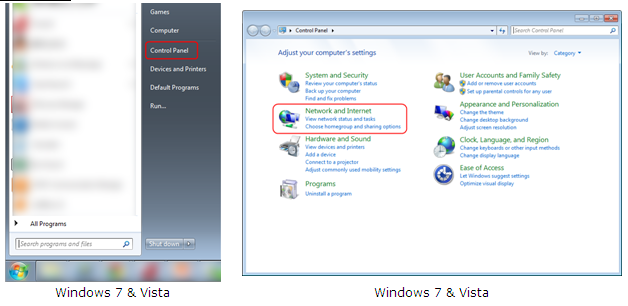
.png)
Paso 2:
Windows 7 : Ir a Network and Sharing Center->Change Adapter settings (Centro de Redes y Recursos -> Cambiar la Configuración del adaptador)
Windows Vista : Ir a Network and Sharing Center->Manage Network Connections (Centro de Redes y Recursos -> Administrar conexiones de red)
Windows XP : (Ir al Siguiente Paso)
.png)
Paso 3:
Windows 7, Vista and XP : Dar clic derecho en Local Area Connection (Conexión de área Local) > Seleccionar Properties (Propiedades) > Dar doble clic en Internet Protocol Version 4 (TCP/IPv4) or Internet Protocol (TCP/IP) ( Protocolo de Internet Versión 4 (TCP/IPv4) o Protocolo de Internet (TCP/IP)) para Windows XP.
.png)
Paso 4:
Windows 7, Vista and XP : Seleccionar “Obtain IP address automatically” (Obtener la dirección IP automáticamente) y “Obtain DNS server address automatically” (Obtener la dirección del servidor DNS automáticamente)
Dar clic en OK para salir.
Dar clic en OK de nuevo para aplicar las configuraciones . 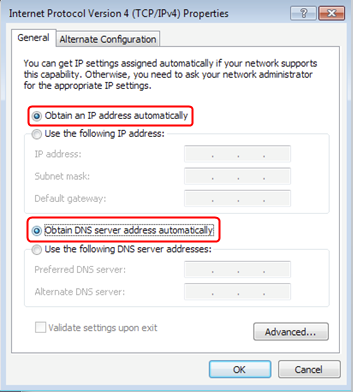
Final Computer Reversion (Para Mac OS X)
Ir a Apple >System Preferences->Network - >Highlight Ethernet ->Configure IPv4 (Apple -> Preferencias del Sistema -> Red -> Resaltar Ethernet ->Configurar IPv4): Usando DHCP
Dar clic en “Apply” (Aplicar) .
.png)
Si no funciona, por favor contáctenos con toda confianza ( support@tp-link.com ).
¿Es útil esta pregunta frecuente?
Sus comentarios nos ayudan a mejorar este sitio.
